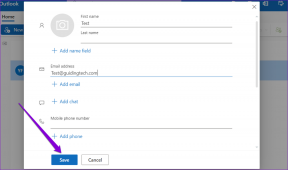Correction du code d'erreur Microsoft Teams 4c7
Divers / / April 02, 2023
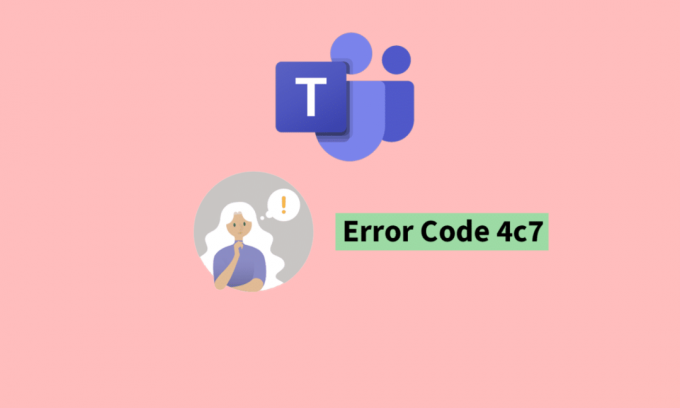
Bien que l'application Microsoft Teams soit relativement stable, vous pouvez rencontrer des codes d'erreur à certaines occasions. L'un de ces codes d'erreur courants dans le jeu est le code d'erreur 4c7. Vous vous posez peut-être des questions comme ce qu'est le code d'erreur 4c7 Teams. Dans ce cas, vous êtes au bon endroit. Cet article concerne donc toutes les informations sur la façon dont vous pouvez résoudre le code d'erreur 4c7 de Microsoft Teams. Alors, continuez à lire pour savoir comment corriger l'erreur 4c7 dans Teams Desktop.
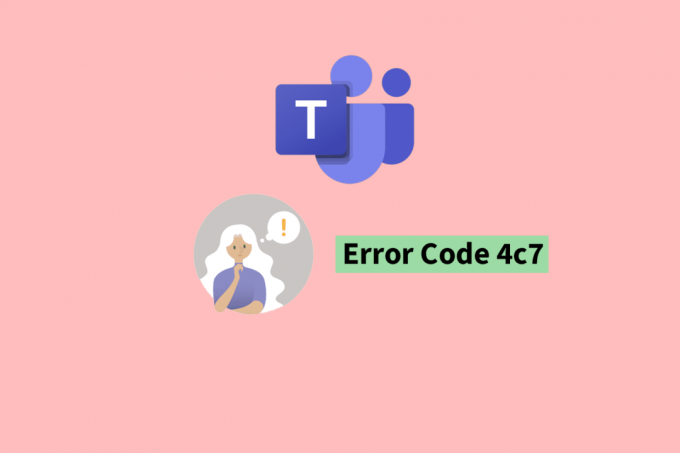
Table des matières
- Comment réparer le code d'erreur Microsoft Teams 4c7
- Qu'est-ce que les équipes de code d'erreur 4c7 ?
- Quelles sont les causes courantes du code d'erreur Microsoft Team 4c7 ?
- Comment corriger l'erreur 4c7 dans Teams Desktop
- Méthode 1: reconnecter le compte Microsoft Teams
- Méthode 2: activer l'authentification par formulaire
- Méthode 3: Activer Microsoft Teams
- Méthode 4: vider le cache de Microsoft Teams
- Méthode 5: Réinstaller Microsoft Teams
- Méthode 6: contacter le support Microsoft Teams
- Quel type d'intégration Microsoft Teams a-t-il avec Microsoft Windows ?
- Quels sont les autres codes d'erreur courants dans Microsoft Teams ?
Comment réparer le code d'erreur Microsoft Teams 4c7
Microsoft Teams fait partie de la suite d'applications Microsoft Office 365 et est conçu pour améliorer le travail d'équipe et augmenter la productivité. De même, c'est une application de collaboration et de communication pour les équipes. Il fournit un emplacement centralisé pour le chat, la vidéoconférence, le stockage de fichiers et l'application intégration et peut être utilisé sur divers appareils et plates-formes, y compris Windows, macOS, iOS et Android. De plus, sa capacité à héberger des réunions virtuelles et des événements en ligne permet le travail à distance et la collaboration en équipe à distance. Il offre tous les outils qui peuvent améliorer le travail des organisations et des équipes. Dans cet article, nous vous proposons un guide utile qui vous apprendra comment corriger en détail le code d'erreur 4c7 de Microsoft Teams.
Qu'est-ce que les équipes de code d'erreur 4c7 ?
Le code d'erreur 4c7 dans Microsoft Teams indique généralement un problème avec le compte de l'utilisateur ou la connectivité réseau. Cela peut être causé par toute une série de problèmes tels qu'un client Teams obsolète ou corrompu, des identifiants de connexion incorrects ou une connexion réseau non fiable. Vous vous demandez peut-être lorsque vous rencontrez le code d'erreur - 4c7, il existe un moyen plus permanent de se connecter à Microsoft Teams. Il est important de comprendre ce qui cause le code d'erreur pour vous. Rencontrer ce code d'erreur peut être une expérience frustrante pour ceux qui souhaitent utiliser l'application. Ainsi, savoir comment corriger le code d'erreur 4c7 de Microsoft Teams peut être très utile.
Réponse rapide
Vous pouvez essayer de résoudre les problèmes Internet sur votre système. Si cela ne fonctionne pas, reconnectez le compte Microsoft Teams en suivant ces étapes :
1. appuie sur le Touches Windows + I ouvrir Paramètres.
2. Allez à la Comptes et sélectionnez Accéder au travail ou à l'école.
3. Localiser Équipes Microsoft compte face au code d'erreur.
4. Cliquer sur Déconnecter.
5. Cliquez sur Oui confirmer.
6. Clique sur le Connecter bouton pour reconnecter le compte.
Quelles sont les causes courantes du code d'erreur Microsoft Team 4c7 ?
Le code d'erreur 4c7 dans Microsoft Teams peut être causé par plusieurs facteurs. Après avoir découvert ce qu'est le code d'erreur 4c7 Teams, vous pouvez découvrir certaines des causes les plus courantes de ce code d'erreur en lisant ci-dessous.
- Client Teams obsolète: Si l'utilisateur utilise une version obsolète de Teams, il peut rencontrer le code d'erreur 4c7.
- Identifiants de connexion incorrects: Si l'utilisateur a saisi des informations de connexion incorrectes, Teams ne pourra pas authentifier l'utilisateur et le code d'erreur 4c7 peut apparaître.
- Problèmes de connectivité réseau: Une connexion réseau médiocre ou peu fiable peut provoquer le code d'erreur 4c7 dans Teams.
- Installation des équipes corrompues: Une installation Teams corrompue peut provoquer le code d'erreur 4c7 et peut obliger l'utilisateur à réinstaller l'application.
- Logiciel pare-feu ou antivirus: Un pare-feu ou un logiciel antivirus peut empêcher Teams de fonctionner correctement et provoquer le code d'erreur 4c7.
- Problèmes de compte Microsoft: En cas de problème avec le compte Microsoft de l'utilisateur, celui-ci peut rencontrer le code d'erreur 4c7 dans Teams.
Comment corriger l'erreur 4c7 dans Teams Desktop
Après avoir su ce qu'est le code d'erreur 4c7 Teams, vous pouvez suivre un certain nombre de méthodes pour corriger ce code d'erreur. Vous pouvez suivre l'une des méthodes ci-dessous. Cependant, comme ce problème est généralement causé par une connexion Internet instable, vous devez d'abord essayer de résoudre les problèmes Internet avant de passer aux méthodes avancées. Vous pouvez consulter le Connexion Internet lente? 10 façons d'accélérer votre Internet ! guide pour résoudre les problèmes Internet sur votre système.
Méthode 1: reconnecter le compte Microsoft Teams
Microsoft Teams s'intègre à Windows pour offrir une expérience transparente et unifiée aux utilisateurs. Vous pouvez connecter et déconnecter le compte Microsoft Teams de Windows. Vous pouvez être confronté au code d'erreur 4c7 en raison de problèmes temporaires. Dans ce cas, vous demandez peut-être comment corriger l'erreur 4c7 dans le bureau Teams. Vous pouvez le faire en suivant les étapes ci-dessous.
1. appuie sur le Touches Windows + I ouvrir simultanément Paramètres.
2. Allez à la Comptes option et sélectionnez Accéder au travail ou à l'école.
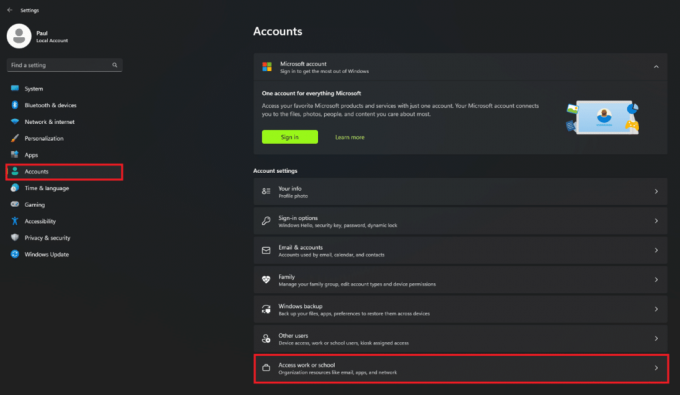
3. Trouvez le Équipes Microsoft compte face au code d'erreur.
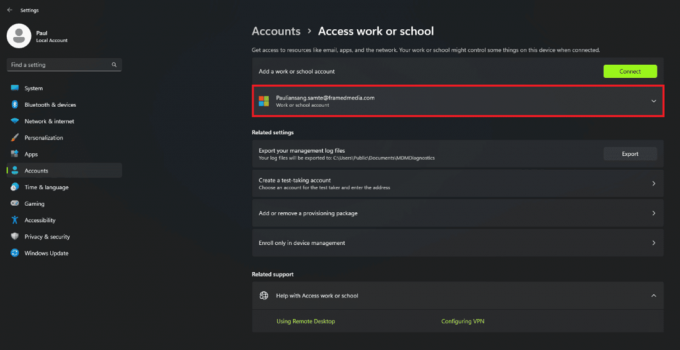
4. Cliquer sur Déconnecter.
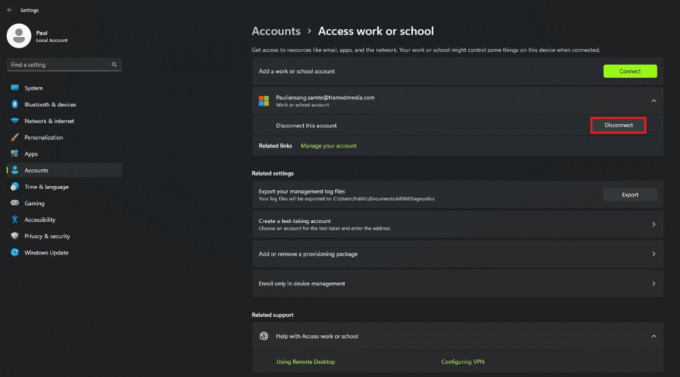
5. Puis clique Oui confirmer.

6. Clique sur le Connecter bouton pour ajouter à nouveau le compte.
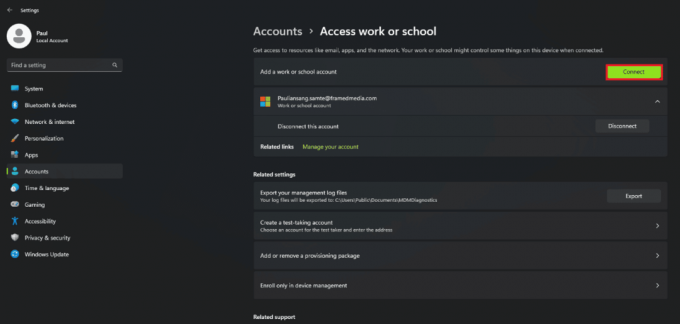
Méthode 2: activer l'authentification par formulaire
Lorsque vous demandez comment corriger l'erreur 4c7 dans le bureau Teams, l'authentification par formulaire est un correctif que vous pouvez suivre. Formes l'authentification est utilisée dans les situations où l'utilisateur n'est pas connecté avec un compte Microsoft compte, mais avec un compte géré par l'organisation (comme un compte Active Directory sur site). Vous pouvez également rencontrer et vous interroger sur le code d'erreur - 4c7, il existe un moyen plus permanent de se connecter à Microsoft Teams. L'activation de l'authentification par formulaire pour Microsoft Team peut corriger le code d'erreur 4c7 de Microsoft Teams. Pour ce faire, vous pouvez suivre les étapes ci-dessous.
1. Lancez le Console de gestion Microsoft ADFS.
2. Clique sur le Politiques d'authentification option à gauche de l'écran.
3. Naviguez vers le Actions section et sélectionnez la Modifier l'authentification principale globale option dans le menu de droite.
4. Clique sur le intranet onglet et sélectionnez Authentification des formulaires.
5. Cliquer sur D'accord pour appliquer les paramètres.
A lire aussi :Les équipes Microsoft vous permettront de vous transformer en avatar 3D à partir de mai
Méthode 3: Activer Microsoft Teams
Un correctif que vous pouvez également suivre consiste à activer Microsoft Teams. De même, vous pouvez rencontrer le code d'erreur car Teams n'est pas activé. Si vous rencontrez le code d'erreur - 4c7, il existe un moyen plus permanent de vous connecter à Microsoft Teams. Vous pouvez l'activer en suivant les étapes ci-dessous.
1. Visiter le Portail d'administration Microsoft 365 et connectez-vous avec les informations d'identification du compte.

2. Aller à Paramètres, et trouve Équipes Microsoft.
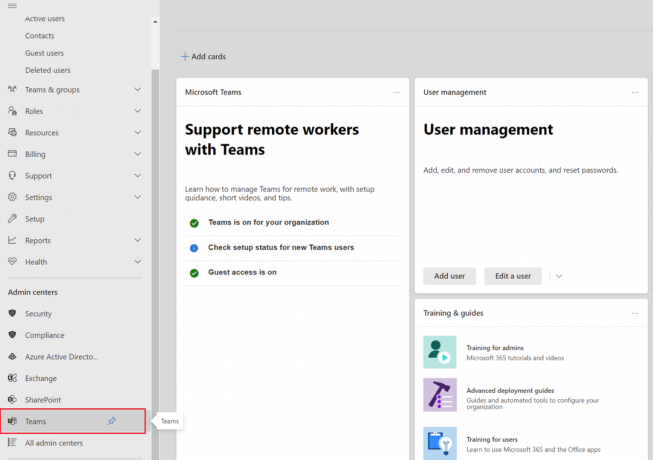
3. Cliquer sur Activez-le pour les types d'utilisateurs.
4. Cliquer sur Sauvegarder.
Méthode 4: vider le cache de Microsoft Teams
Si vous vous demandez comment corriger l'erreur 4c7 dans le bureau Teams? Savoir ce que fait le cache Teams peut être utile. Le cache Microsoft Teams est une zone de stockage temporaire sur l'appareil d'un utilisateur qui contient des données et des fichiers utilisés par l'application Teams. Ce cache permet d'améliorer les performances de l'application en réduisant la quantité de données à télécharger à chaque utilisation de l'application. Cependant, l'effacement de ce cache peut parfois résoudre le code d'erreur 4c7 de Microsoft Teams. Pour ce faire, suivez les étapes ci-dessous.
1. Frappez le Touches Ctrl + Maj + Échap ensemble pour ouvrir Gestionnaire des tâches.
2. Retrouvez le processus de Équipes Microsoft et faites un clic droit dessus.
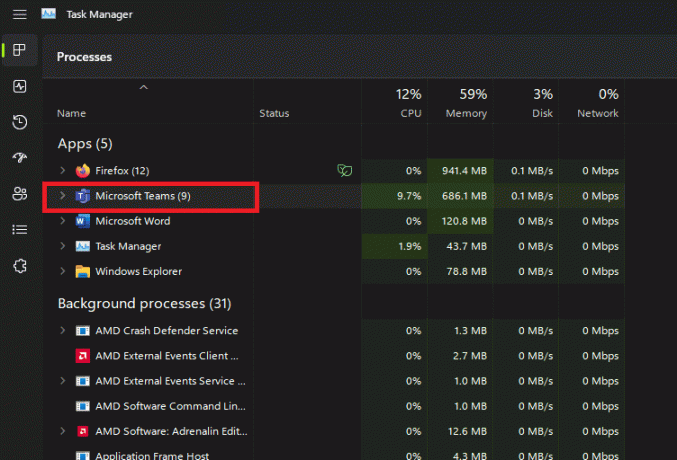
4. Clique sur le Tâche finale option.
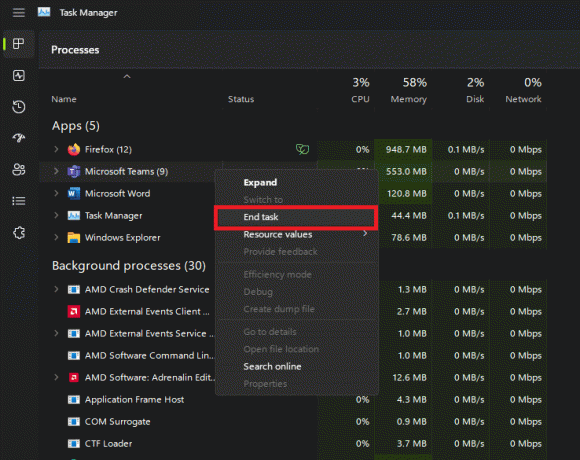
5. Ouvrez le Courir fenêtre de commande en appuyant sur la les fenêtres clé +R ensemble.
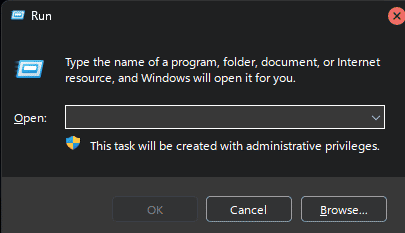
6. Tapez %appdata%\Microsoft\équipes à l'intérieur de Courir fenêtre et frappez Entrer clé.
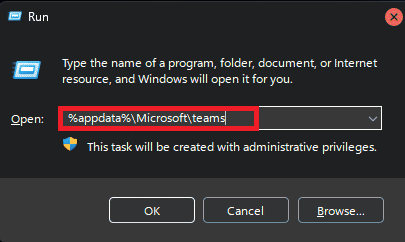
7. Supprimez tous les fichiers du Cache dossier en plus du dossier lui-même.
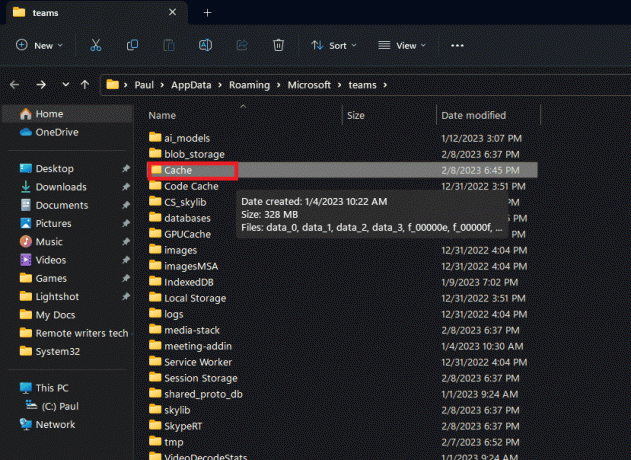
8. Enfin, redémarrer le PC.
A lire aussi :Les 10 meilleures façons de résoudre le problème de synchronisation des équipes Microsoft
Méthode 5: Réinstaller Microsoft Teams
Lorsque vous rencontrez le code d'erreur - 4c7, il existe un moyen plus permanent de se connecter à Microsoft Teams. Vous pouvez essayer de corriger le code d'erreur 4c7 en réinstallant l'application Microsoft Teams. Ensuite, vous pouvez signer à nouveau pour voir si l'erreur est corrigée. Pour ce faire, vous pouvez suivre les étapes ci-dessous.
1. Lancez le les fenêtresParamètres.
2. Cliquer sur applications dans le Paramètres Windows menu.

3. Cliquer sur Applications installées.
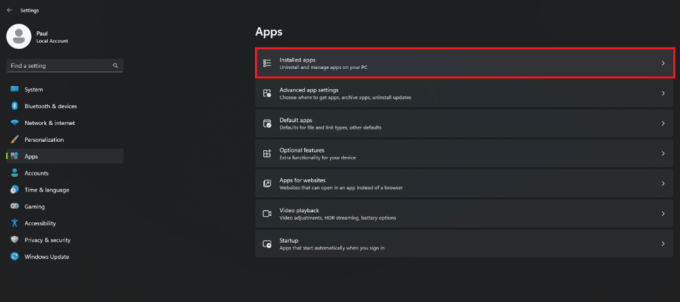
4. Trouvez le Équipes Microsoft l'application et cliquez sur trois points.

5. Clique sur le Désinstaller option.
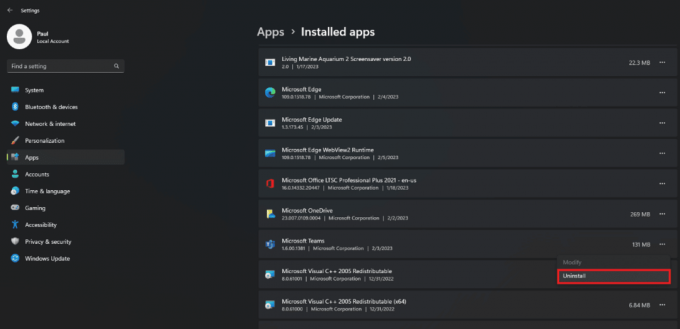
6. Télécharger et installer Équipes Microsoftsite officiel.

Méthode 6: contacter le support Microsoft Teams
Si l'un des correctifs ci-dessus ne fonctionne pas pour vous, il est conseillé de contacter Prise en charge des équipes Microsoft. Vous pouvez obtenir une assistance officielle et un correctif pour ce code d'erreur auprès de l'équipe d'assistance. Ils peuvent vous aider à corriger l'erreur 4c7 dans Teams Desktop.

A lire aussi :Fix Microsoft Teams continue de dire que je suis absent mais je ne suis pas une erreur
Quel type d'intégration Microsoft Teams a-t-il avec Microsoft Windows ?
Les différents types d'intérêt que Microsoft Teams porte à Microsoft Windows sont les suivants :
- Authentification unique (SSO) : Les utilisateurs de Teams peuvent se connecter à l'application à l'aide de leurs informations d'identification Windows, éliminant ainsi le besoin de mémoriser des informations de connexion distinctes.
- Notifications natives: les notifications Teams sont intégrées aux notifications Windows, offrant une expérience de notification cohérente et intégrée.
- Boutique Microsoft: Teams peut être installé à partir du Microsoft Store, ce qui permet aux utilisateurs de maintenir plus facilement l'application à jour.
- Windows Bonjour: Teams prend en charge Windows Hello, permettant aux utilisateurs de se connecter à l'application à l'aide d'une authentification biométrique, telle que la reconnaissance d'empreintes digitales ou de visage.
- Intégration du centre d'action: les notifications Teams apparaissent dans le centre d'action Windows, offrant un accès rapide aux nouveaux messages et appels.
Quels sont les autres codes d'erreur courants dans Microsoft Teams ?
Certains des autres codes d'erreur courants que vous pouvez trouver dans Microsoft Teams incluent les suivants :
- Code d'erreur des équipes CAA2000B: Il s'agit d'un code d'erreur général qui indique que Teams ne parvient pas à se connecter au service.
- Code d'erreur des équipes CAa90008: Cette erreur est liée à l'approvisionnement du compte et se produit lorsqu'un utilisateur tente de se connecter à Teams mais que son compte n'est pas configuré correctement.
- Code d'erreur des équipes CAa90006: Ce code d'erreur se produit lorsqu'un utilisateur tente de se connecter à Teams mais que son compte n'est pas sous licence pour le service.
- Code d'erreur des équipes CAa90011: Ce code d'erreur indique qu'il y a un problème avec les informations de compte de l'utilisateur et que Teams ne parvient pas à connecter l'utilisateur.
- Code d'erreur des équipes CAa90197: Ce code d'erreur se produit lorsqu'un utilisateur tente de se connecter à Teams mais que son mot de passe est incorrect.
- Code d'erreur des équipes CAa90010: Ce code d'erreur indique qu'il y a un problème avec le compte de l'utilisateur et que Teams ne parvient pas à connecter l'utilisateur.
Foire aux questions (FAQ)
Q1. Qui peut activer l'authentification par formulaire dans Microsoft Teams ?
Réponse. Dans Teams, l'authentification par formulaire peut être activée par l'administrateur informatique de l'organisation pour fournir un moyen plus sécurisé et centralisé de se connecter à la plate-forme. L'administrateur peut configurer l'authentification par formulaire pour utiliser les systèmes d'authentification existants de l'organisation, tels que authentification unique (SSO) ou authentification multifacteur (MFA). En utilisant l'authentification par formulaire, les organisations peuvent s'assurer que seuls les utilisateurs autorisés ont accès à leur environnement Teams et peuvent sécuriser les données et les communications sensibles au sein de la plateforme.
Q2. Quelle est la réactivité de l'équipe de support Microsoft ?
Réponse. La réactivité de l'équipe de support Microsoft varie en fonction du problème auquel vous êtes confronté et du canal de support que vous utilisez. En règle générale, Microsoft propose plusieurs canaux d'assistance, tels que des forums en ligne, une assistance téléphonique et une assistance par chat, pour aider les clients à résoudre leurs problèmes. Pour les problèmes critiques, Microsoft propose un plan de support payant qui offre des temps de réponse plus rapides et un support prioritaire. Cependant, pour les demandes générales, les temps de réponse peuvent varier et vous pouvez rencontrer des temps d'attente plus longs en raison des volumes élevés de demandes d'assistance.
Q3. Quelle est la meilleure façon de corriger le code d'erreur 4c7 dans Microsoft Teams ?
Réponse. Il n'y a pas de meilleur moyen de corriger le code d'erreur 4c7 dans Microsoft Teams. Cependant, l'activation de l'authentification par formulaire est une méthode courante qui résout généralement ce code d'erreur dans Microsoft Teams.
Q4. Est-il possible de corriger le code d'erreur 4c dans Microsoft Teams hors ligne ?
Rép. Non, le code d'erreur 4c dans Microsoft Teams est lié à des problèmes de connectivité réseau et ne peut être résolu que lorsque l'appareil est connecté à Internet.
Q5. Pouvez-vous corriger définitivement le code d'erreur 4c dans Microsoft Teams ?
Rép. Non, il n'est pas possible de corriger définitivement le code d'erreur 4c dans Microsoft Teams car il pourrait être lié à divers facteurs.
Recommandé:
- Comment vérifier la région Valorant
- Est-ce gratuit de créer un compte Vudu ?
- Pouvez-vous quitter une discussion de groupe dans Teams sans que personne ne le sache ?
- Comment créer une équipe dans Microsoft Teams
Nous espérons que ce guide vous a été utile et que vous avez pu en apprendre davantage sur les moyens de résoudre Code d'erreur Microsoft Teams 4c7. Faites-nous savoir quelle méthode a le mieux fonctionné pour vous. Si vous avez des questions ou des suggestions, n'hésitez pas à les déposer dans la section des commentaires ci-dessous.